
Gabriel Brooks
0
5283
2
¿Alguna vez quisiste ejecutar el software de Windows en tu dispositivo Android? Probablemente no ... pero ¿y si pudieras? ¿Qué pasaría si su dispositivo Android finalmente pudiera actuar como un reemplazo de escritorio de Windows, simplemente ejecutando el software de Windows?
Recientemente, el proyecto Wine ha lanzado una versión compatible con Android. Adoptada por los usuarios de Linux (en su mayoría jugadores) que requieren una solución de su software favorito exclusivo para Windows, esta opción ahora está disponible en Android.
¿Pero funciona tan bien como se esperaba? ¿Y por qué te molestarías de todos modos, dada la gran cantidad de software disponible en Android? Vamos a averiguar.
¿Qué es el vino??
A menudo descrito erróneamente como un “emulador”, Wine (un acrónimo recursivo que significa Wine Is Not an Emulator) es, de hecho, una capa de compatibilidad. Esta es una biblioteca de software que hace que Linux, macOS y BSD puedan ejecutar aplicaciones de Windows. Aunque está involucrada alguna emulación (específicamente, el entorno de tiempo de ejecución de Windows), Wine no emula un sistema operativo.
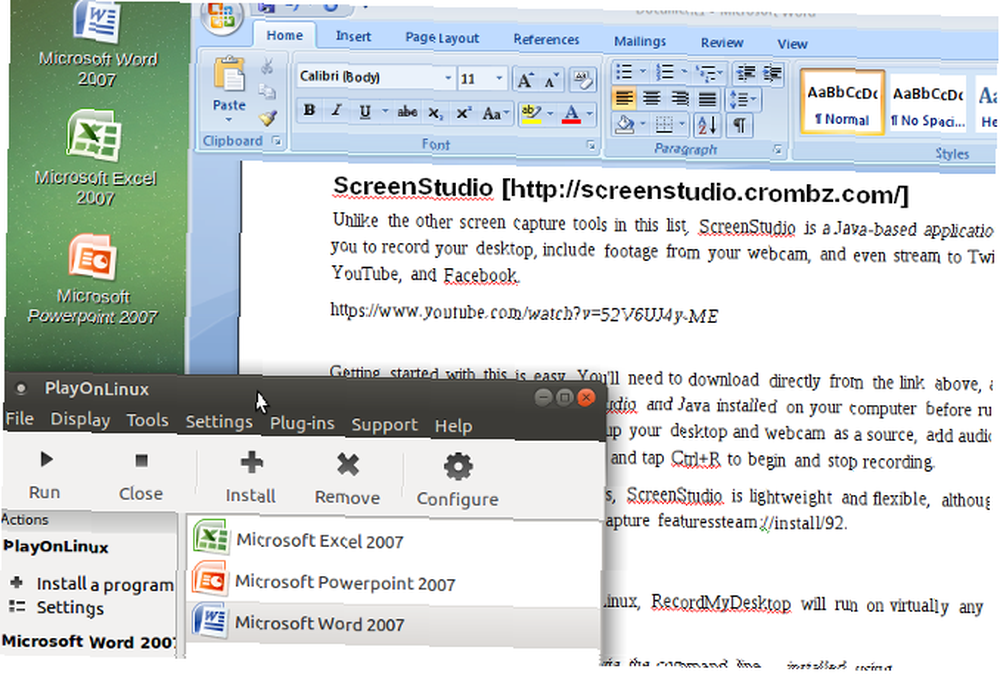
Con los años, Wine se ha vuelto cada vez más popular como una forma de ejecutar el software de Windows en otras plataformas. Si bien instalar una máquina virtual es una opción (quizás, por ejemplo, ejecutar Microsoft Office en Linux). Cómo instalar Microsoft Office en Linux. Cómo instalar Microsoft Office en Linux. Microsoft Office en Linux es posible. Cubrimos tres métodos para que Office funcione dentro de un entorno Linux.), Wine es posiblemente más simple de configurar.
Wine ha estado disponible para dispositivos ARM (como Raspberry Pi) durante algún tiempo. Ahora Wine ha sido lanzado para Android.
Cómo instalar Wine en Android
Antes de instalar Wine en su dispositivo Android, deberá asegurarse de poder instalar APK.
Por lo general, la capacidad de instalar software en su teléfono o tableta está restringida a cualquier fuente más allá de Google Play Store de forma predeterminada. Habilite esto abriendo Configuraciones> Seguridad y tocando el interruptor para Fuentes desconocidas. Hacer clic Okay para confirmar la acción.
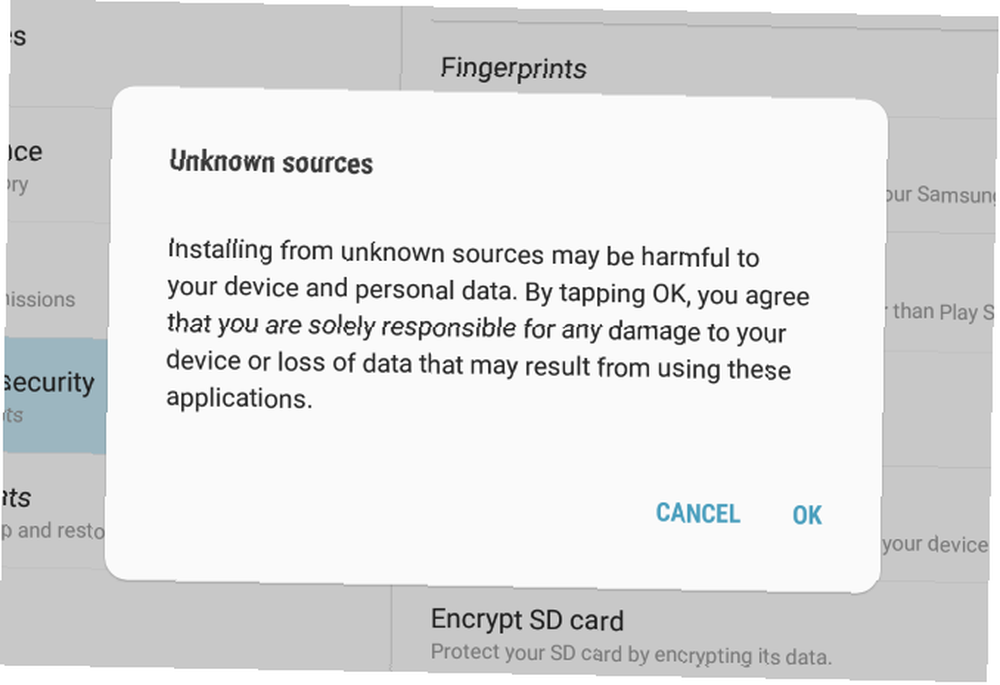
Wine está disponible como un archivo APK para Android desde el sitio de descarga de Wine.
Descargar: Wine para Android (Gratis)
Hay varias versiones disponibles para procesadores ARM (la mayoría de los dispositivos Android) y procesadores x86 (en su mayoría tabletas, pero solo un pequeño número). Identifique qué arquitectura tiene su dispositivo antes de descargar (puede verificar esto buscando el dispositivo en Wikipedia).
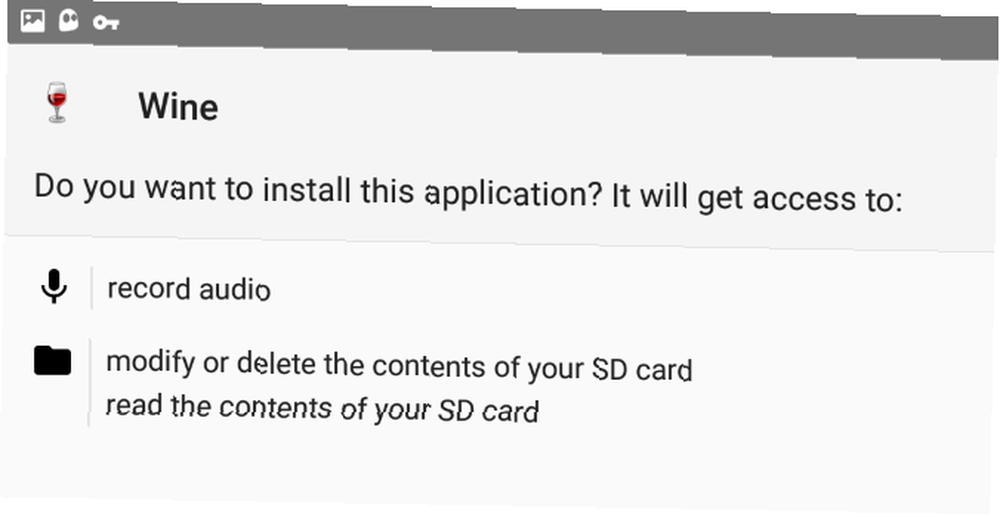
Después de descargar en su dispositivo (o en su PC, antes de sincronizar con su unidad de nube favorita), es hora de instalar.
Toque el archivo APK y acepte la instalación. Espere mientras se desempaqueta, luego apruebe la instalación; se le notificará que Wine necesita acceso para grabar audio y modificar, eliminar y leer el contenido de la tarjeta SD de su dispositivo 3 formas de obtener más almacenamiento en Android usando una tarjeta microSD 3 formas de obtener más almacenamiento en Android usando una microSD Las tarjetas microSD son una excelente manera de agregar almacenamiento a su dispositivo Android, ¡pero necesita conocer estos trucos! . Algunas aplicaciones que desee utilizar en Wine requieren la grabación de audio..
Una vez que se complete la instalación, presione abrir y espere mientras se crea el entorno de Windows.
¿Qué aplicaciones de Windows puede ejecutar??
Si bien Wine ejecutará algún software en dispositivos ARM, los mejores resultados se encontrarán en esos dispositivos Android basados en x86.
Dado que probablemente esté en un dispositivo Android basado en ARM, estará limitado a las aplicaciones que se han adaptado para su uso en Windows RT. Los desarrolladores de XDA han producido una lista de aplicaciones que se ejecutan en dispositivos Windows basados en ARM, por lo que este es un buen lugar para comenzar.
Entre estas aplicaciones se encuentran herramientas útiles como Audacity, Notepad ++, FileZilla, Paint.NET. También encontrarás algunos juegos retro que han sido de código abierto. Éstos incluyen Condenar y Terremoto 2, así como clon de código abierto OpenTTD, una versión de Magnate del transporte.
Sin embargo, a medida que aumenta la popularidad de Wine en dispositivos Android y ARM, esta lista está destinada a crecer. Entendemos que el proyecto Wine está desarrollando un método de uso de QEMU para emular instrucciones x86 en hardware ARM, por lo que esto es un buen augurio para el futuro.
Faltan algunas características ... por ahora
Se requieren ciertas bibliotecas y API para ejecutar los juegos. Actualmente faltan algunas API comunes de Wine en Android.
Faltan, pero es probable que aparezcan en algún momento, Direct3D 12, Vulkan y compatibilidad total con OpenGL ES (para habilitar Direct3D; esto es actualmente limitado). La introducción de estos en Wine para Android ampliará la selección de aplicaciones que se pueden usar.
Sin embargo, el vino está en constante desarrollo. Como tal, estas características se pueden esperar en una versión futura. Afortunadamente, Wine es compatible con Direct3D 10 y 11, la secuencia de comandos Direct3D y el controlador de gráficos de Android. Mientras tanto, también podemos disfrutar de compatibilidad mejorada con DirectWrite y Direct2D.
Explorando el vino en Android
Cuando se inicie el entorno de software, encontrará un menú de inicio estándar de Windows 7 (con el logotipo de Wine) y un cuadro de línea de comandos.
Para interactuar con Wine, necesitará un teclado (y quizás un mouse) conectado a su dispositivo Android.
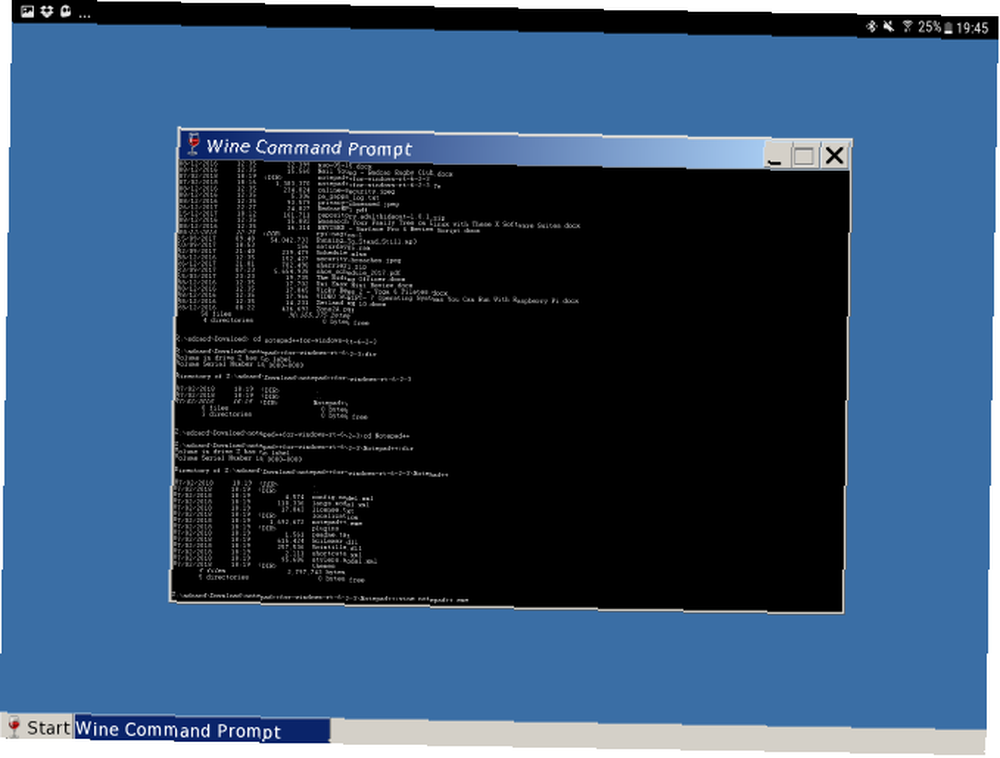
En esta etapa, poco después del lanzamiento de Wine 3.0 para Android, no hay soporte para teclados de software, aunque tocar está bien. Sin embargo, el tamaño del escritorio puede ser un problema; En el dispositivo en el que probé esto, una tableta Samsung Galaxy S2, el botón de Inicio era pequeño. Para solucionar esto, cambié la orientación al modo vertical y luego de vuelta al paisaje.
Es por eso que un mouse, o tal vez un lápiz, es una buena idea.
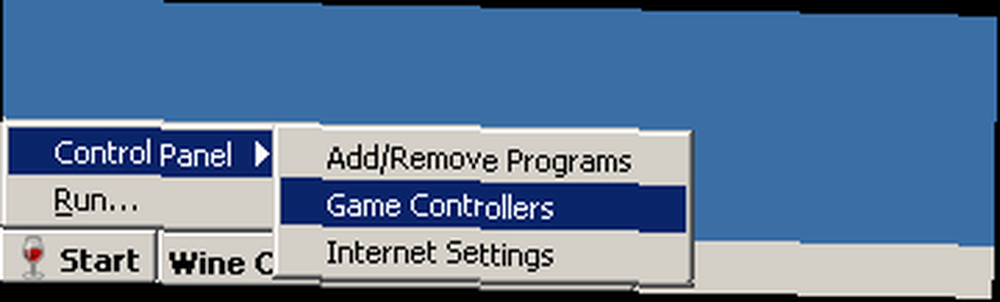
La interfaz de la línea de comandos funciona de manera muy similar a la línea de comandos estándar de Windows. Los mejores trucos y sugerencias de la línea de comandos Los mejores trucos y sugerencias de la línea de comandos Command Prompt es una gran herramienta para los usuarios de PC cotidianos porque es fácil de usar pero potente. Aquí hay 15 trucos y consejos del Símbolo del sistema que puede haber perdido. sí (antes de la llegada del símbolo del sistema de Windows PowerShell vs. Windows PowerShell: ¿Cuál es la diferencia? Símbolo del sistema vs. Windows PowerShell: ¿Cuál es la diferencia? la esquina, tal vez es hora de que aprendamos)..
Mientras tanto, puede tocar el botón Inicio para buscar dos menús. Primero es el Panel de control, con submenús Añadir Quitar programas, Controladores de juegos, y Configuraciones de internet. Segundo es Correr…
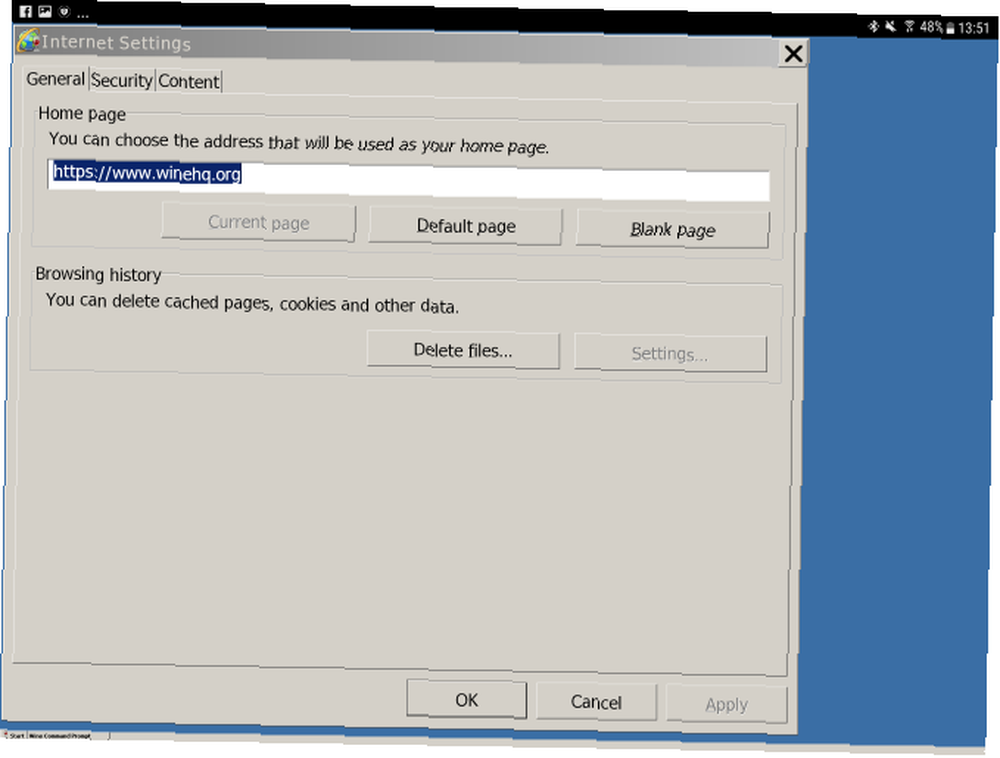
Utilizando Correr… puede abrir un cuadro de diálogo para emitir comandos. Por ejemplo, es posible iniciar Internet Explorer ingresando iexplore.
Las cuatro opciones abren una pantalla típica de estilo Windows para alterar la configuración.
Instalación de software en Wine
Para ejecutar algo en Wine, primero deberá descargar la aplicación (o sincronizarla a través de la nube) en su dispositivo Android. Guárdelo en una ubicación memorable, luego navegue hasta él en la ventana del símbolo del sistema Wine.
Por ejemplo, si descargué un archivo ejecutable de Windows (EXE) en mi tableta Android, lo guardaría en la carpeta Descargar. Esto se puede alcanzar en la línea de comando con
cd sdcard / Download / [filename.exe]Para ejecutar el archivo en Wine para Android, simplemente ingrese el nombre del archivo EXE. (Algunas versiones de Wine requieren que prefijas esto con el comando wine, pero esto no es necesario).
Si el archivo preparado para ARM es compatible, debería ejecutarse. De lo contrario, verá un montón de mensajes de error. En esta etapa, instalar el software de Windows en Android en Wine no es una ciencia exacta.
Ayuda, mi Android no ejecutará Wine!
¿Teniendo problemas? No todos los dispositivos Android pueden ejecutar Wine. Si bien se ejecuta en mi Galaxy Tab S2, aparentemente no funciona en la Tab S. De manera similar, el OnePlus 5T ejecutará Wine, mientras que el Google Pixel 2016 no lo hará. Otros con problemas incluyen el Xiaomi Mi5 y Huawei Mate 10.
Eventualmente aumentará la compatibilidad, y sin duda se creará una lista de dispositivos compatibles. Hasta entonces, es realmente un caso de prueba y error..
Mientras tanto, si posee un Chromebook con el Modo de desarrollador habilitado Todo lo que necesita saber sobre el Modo de desarrollador de Chromebook Todo lo que necesita saber sobre el Modo de desarrollador de Chromebook Se puede obtener una funcionalidad y flexibilidad adicionales en un Chromebook con Modo de desarrollador. ¿Pero es una buena idea? ¿Podrían los negativos superar a los positivos? ¿Vale la pena el riesgo? , podrá instalar Wine en una máquina más adecuada. Tenga en cuenta que también hay una versión de Crossover para Chrome OS, aunque esto requiere una CPU x86.
Wine en Android: está sucediendo
En un desarrollo que parecía poco probable hace solo cinco años, ahora es posible ejecutar el software de Windows en Android. Si bien es posible que prefiera conectarse de forma remota a una PC con Windows a través de Android Controle su PC desde cualquier lugar usando Chrome Remote Desktop Controle su PC desde cualquier lugar usando Chrome Remote Desktop ¿Necesita controlar remotamente su PC desde otro dispositivo? ¿Luchando con RDP o servicios como LogMeIn? Bueno, tenemos la solución: Google Chrome! Veamos cómo controlar remotamente una PC con Chrome. , o incluso transmitir juegos desde tu PC, sin embargo, esto ofrece una rara oportunidad de llevar Windows contigo.
Las posibilidades que ofrece Wine en Android son considerables. Si bien actualmente es limitado, es probable que lo que sea posible con Wine en su teléfono inteligente o tableta aumente con el tiempo, a medida que se solucionen los errores y se mejore la compatibilidad.
Si también desea ejecutar sus aplicaciones y juegos de Android en Windows Cómo ejecutar juegos de Android en Windows o Mac con Nox Cómo ejecutar juegos de Android en Windows o Mac con Nox Desea ejecutar aplicaciones y juegos de Android en su computadora Windows o Mac ? Prueba Nox, que lo hace realmente fácil. Aquí se explica cómo comenzar. , echa un vistazo a Nox:











